Excel中如何用一个图表绘制多条折线?
来源:网络收集 点击: 时间:2024-05-20【导读】:
Excel是常用的数据处理软件,其中含有多种图表类型,今天来介绍下Excel中如何用一个图表绘制多条折线?工具/原料moreMicrosoft Excel 2013Windows 7 旗舰版方法/步骤1/5分步阅读 2/5
2/5 3/5
3/5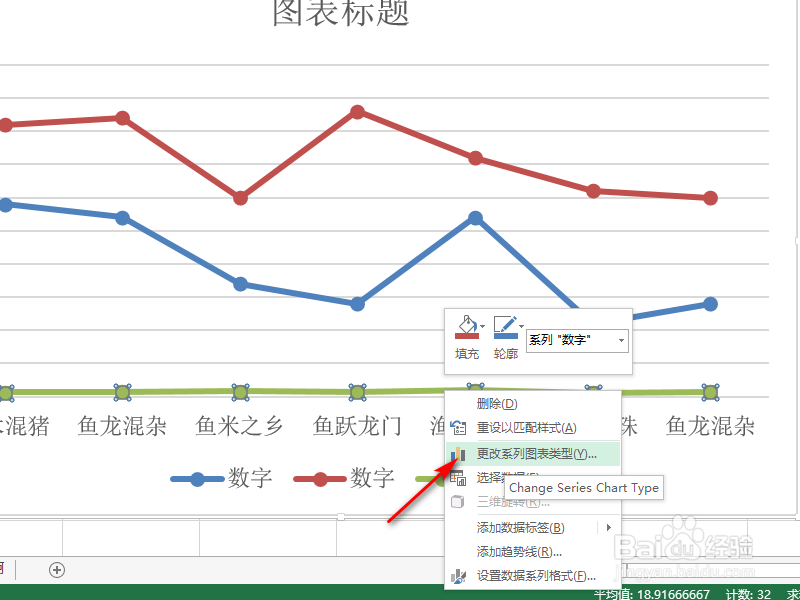 4/5
4/5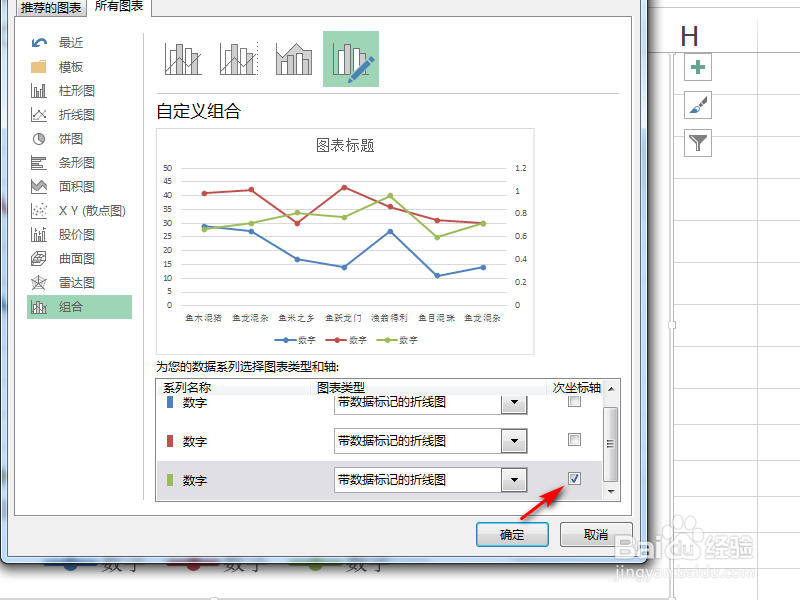 5/5
5/5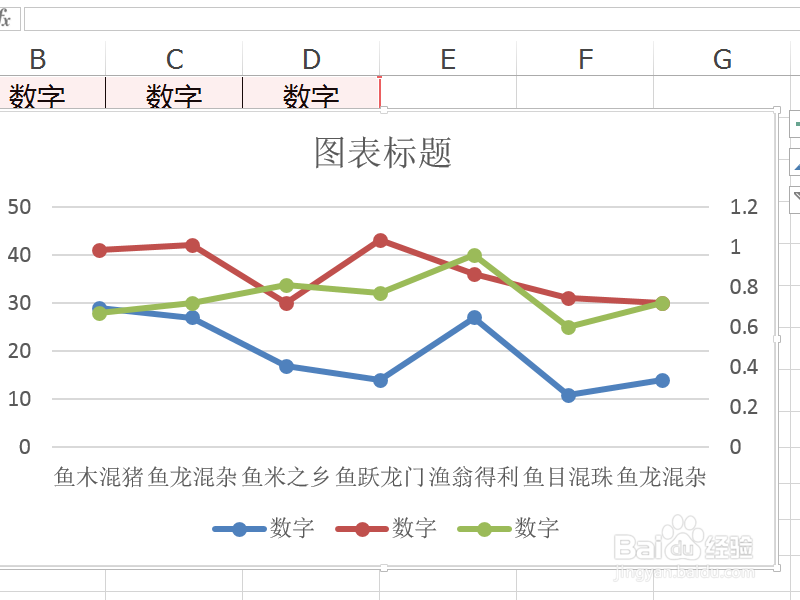 总结:1/1
总结:1/1
做多条折线图表,首先捕称要有多组数据,打开一个含有多组数据的Excel表格,如下图示。
 2/5
2/5选择要做成图表的数据区域,点击“插入”中的折线图,选择一种类良匠型的折线图,如下图所示。
 3/5
3/5就在Excel中做好了多组数据的折线图,如果其中数据相差比较大,导致数量级小冲哨此的数据变成了一条直线,则右键点击这条直线,选择“更改系列图表类型”,如下图所示。
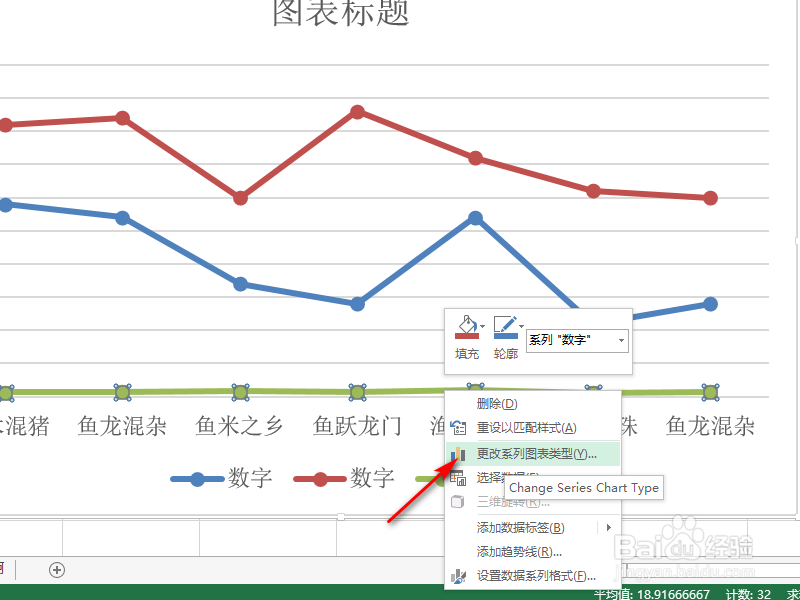 4/5
4/5在弹出的对话框中,为数量小的折线勾选“次坐标轴”,如下图所示。
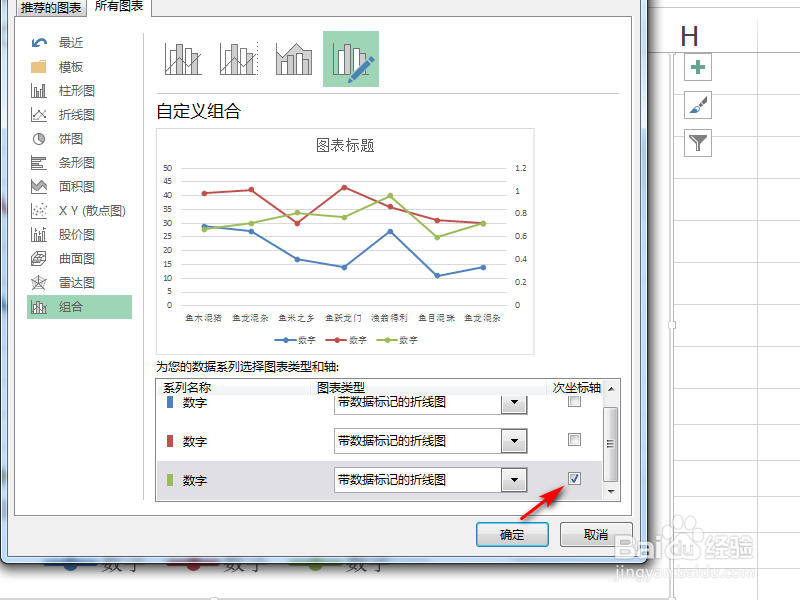 5/5
5/5点击“确定”,回到Excel,就在Excel中用一个图标绘制了多条折线,如下图所示。
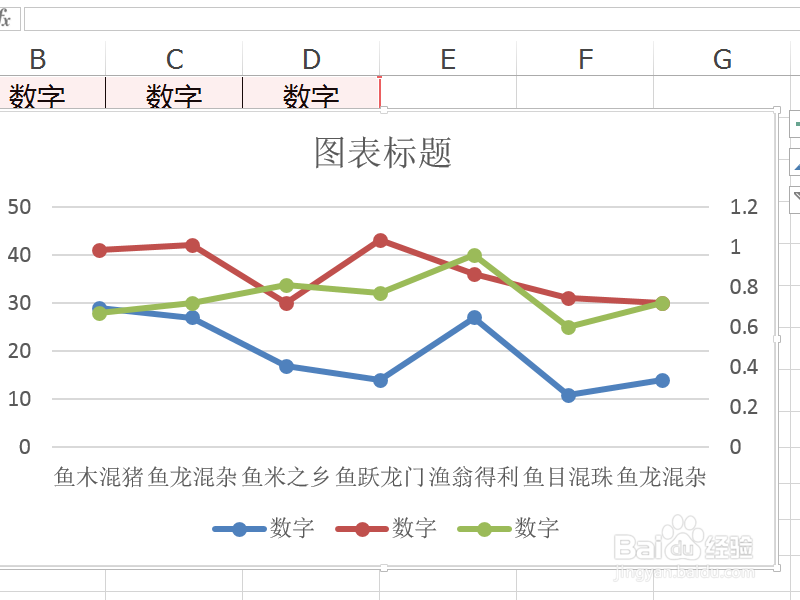 总结:1/1
总结:1/11.打开Excel数据表;
2.选择数据,点击“插入”,“折线图”;
3.右键点击任意一条折线,选择“更改系列图表类型”;
4.将数量级相差较大的折线勾选“次坐标轴”;
5.就在Excel中用一个图标绘制了多条折线。
注意事项Tips:如果要用全部数据做图表,只需要选择其中一个单元格,Excel会自动选择全部数据做图表
关注以往和今后的经验文章,了解更多Office技巧,感谢收藏和关注
折线图多折线图图表技巧版权声明:
1、本文系转载,版权归原作者所有,旨在传递信息,不代表看本站的观点和立场。
2、本站仅提供信息发布平台,不承担相关法律责任。
3、若侵犯您的版权或隐私,请联系本站管理员删除。
4、文章链接:http://www.1haoku.cn/art_810023.html
上一篇:支付宝收藏在哪儿打开
下一篇:用flash制作5秒倒计时
 订阅
订阅